Secure Socket Layer atau SSL Certificates dapat menjadi salah satu pilihan untuk meningkatkan keamanan sebuah website,situs ataupun aplikasi. SSL Certificates berkerja dengan cara mengenkripsi setiap data-data yang diterima dan dikirim oleh website, situs aplikasi dan lain lain, kemudian mengubahnya dalam bentuk bahasa acak yang hanya bisa diakses oleh pemilik akun ataupun pemilik website tersebut. Cara ini terbilang efektif untuk menghindari kebocoran data kepada pihak yang tidak diinginkan serta membantu mengamankan berbagai transaksi yang dilakukan dalam website tersebut.
Wide Host Media menyediakan layanan SSL Certificates dari berbagai brand ternama seperti RapidSSL, Geotrust, Digicert dan lain-lain, berikut langkah pembelian SSL Certificates melalui client area,
1. Pada Website Wide Host Media silahkan Login melalui"Client Area > Log in"

2. Masukkan email beserta password akun client area pada box yang telah disediakan, lalu klik Login. Apabila kamu mengalami lupa password untuk akun client area, klik Forgot Password.

3. Pada dashboard Client Area silahkan pilih "Website&Security > SSL Certificates"
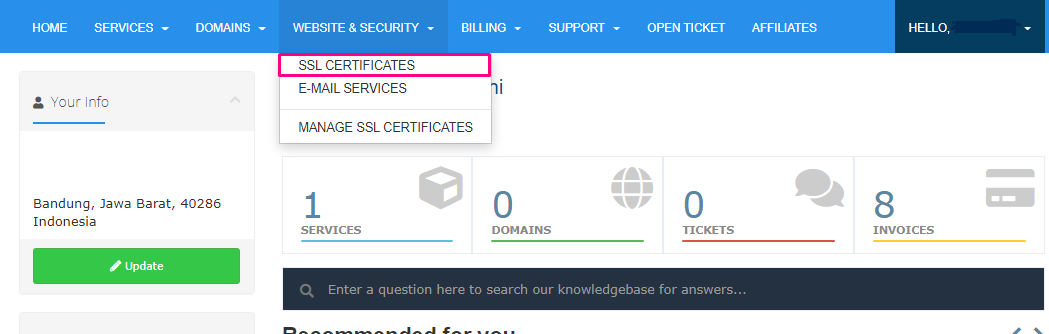
4. Pada halaman SSL Certificates silahkan scroll kebawah dan pilih "View All SSL Certificates", yang akan menampilkan semua berbagai tipe SSL Certificates dan fungsinya serta dapat disesuaikan dengan kebutuhan pengguna. Untuk melakukan pembelian silahkan pilih "Buy Now"
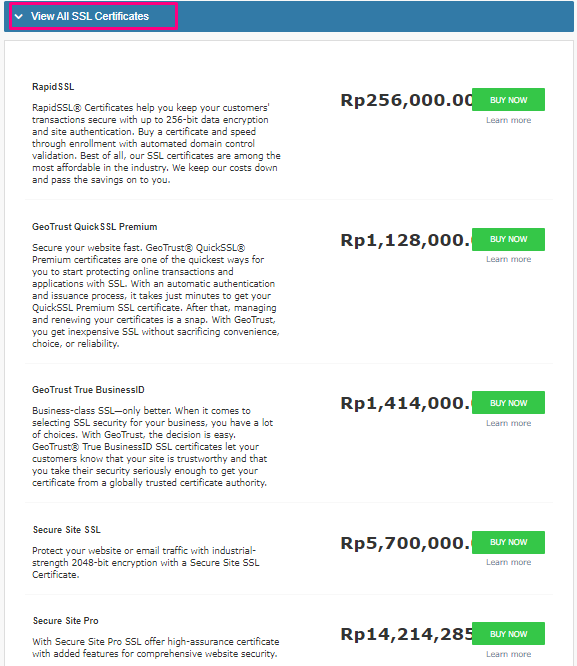
- Pada point dibawahnya terdapat FAQ yang merangkum pertanyaan umum mengenai SSL Certificates untuk menambah referensi-mu
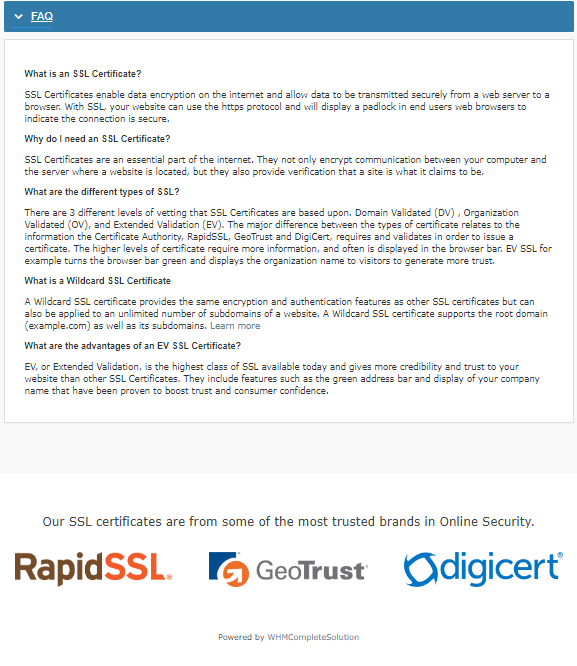
5. Selanjutnya, setelah memilih "Buy Now", maka kamu akan beralih ke halaman konfirmasi pembelian
- Pada halaman ini akan dijelaskan tipe SSL Certificates yang dipilih
- "Choose Domain", pilih domain yang menggunakan layanan SSL Certificates tersebut, kamu dapat memilih domain yang sedang digunakan, atau sub domain lain, atau domain lain dari provider yang berbeda. Dan pastikan telah tervefikasi dengan info "Eligible" dari sistem (seperti gambar dibawah)
- Untuk masa berlangganan layanan tersebut minimal 1 tahun
- Jika telah sesuai maka silahkan pilih "Checkout" untuk melanjutkan pembayaran atau "Continue Shopping", untuk memilih produk lainnya yang masih dibutuhkan.
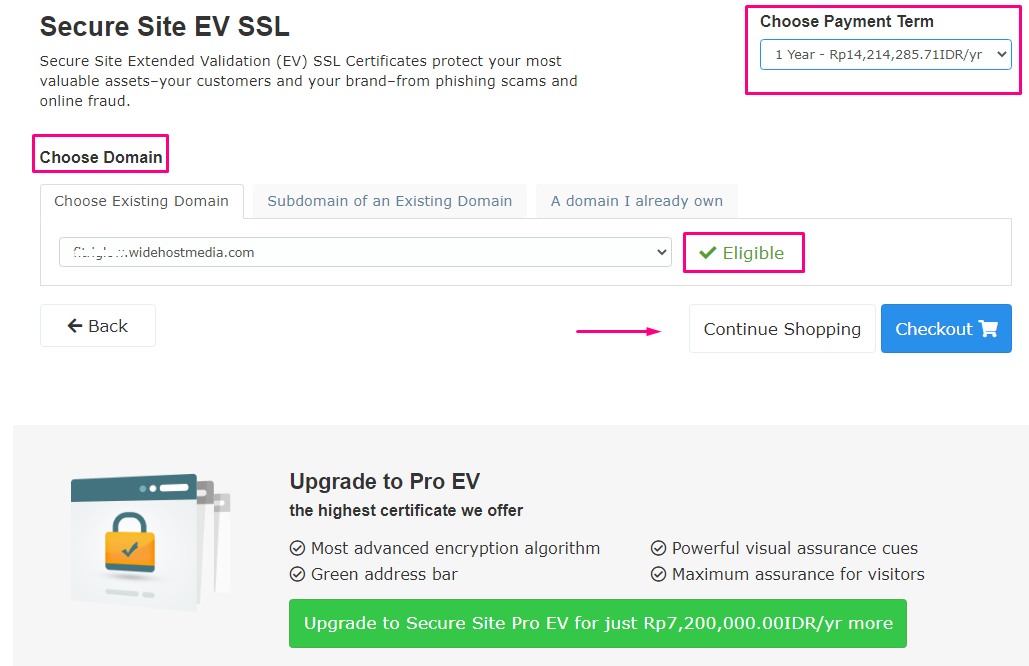
6. Kemudian Kamu akan beralih ke halaman Review & Checkout, yang berisi review pembelian dan total harga yang harus dibayarkan untuk aktivasi produk.
- Total pembayaran akan langsung di review pada bagian "Order Summary"
- Bagian bawah gambar juga terdapat kolom untuk Apply Promo Code, jika kamu memiliki kode voucher diskon dari Wide Host Media. Pilih "Checkout" jika pemesan produk telah sesuai.
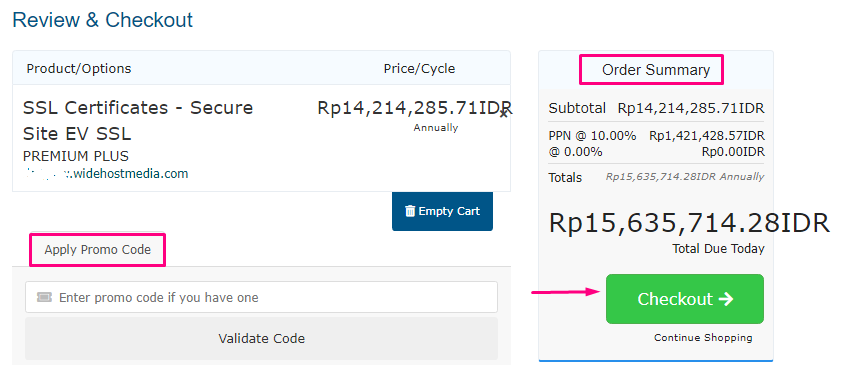
7. Berikutnya merupakan halaman Checkout, pada "Choose Account" akun client area akan terpilih otomatis, atau silahkan pilih "Create New Account" untuk pembelian dengan akun lain.
- Pada menu "Payment Details" terdapat Total Due Today yang merupakan jumlah pembayaran dari pemesanan SSL Certificates tersebut. Kemudian pada bagian bawah Kamu dapat memilih metode pembayaran. Terdapat tiga metode pembayaran melalui Bank Transfer, Virtual Account (Transfer Bank dan Gopay) serta Paypal.
- Pada kolom "Additional Notes" kamu juga dapat mengisinya jika ada catatan tambahan ataupun special request.
- Lalu silahkan verifikasi serta centang untuk agree Term of Service Wide Host Media dan Captcha terakhir Pilih menu "Complete Order"
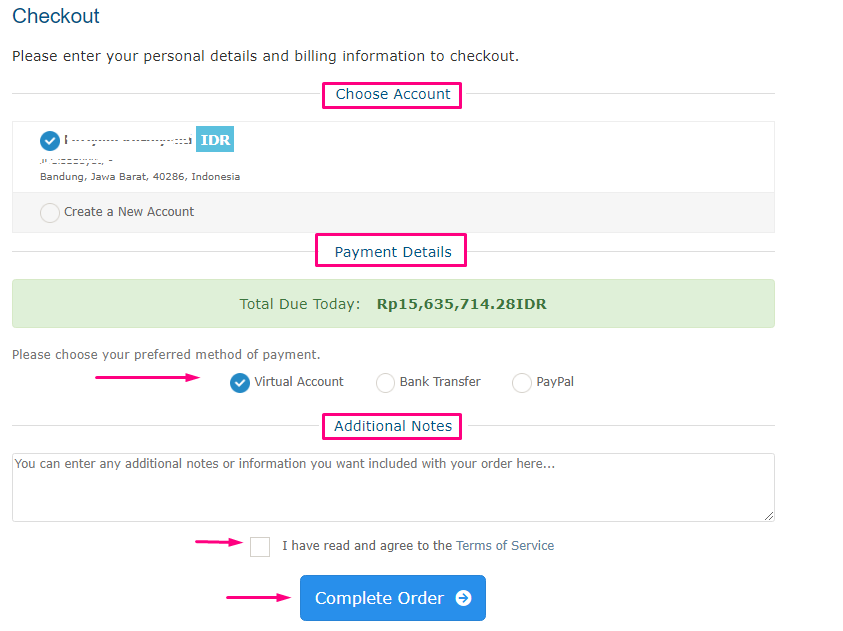
8. Selanjutnya masuk ke halaman Proses pembayaran, kamu akan mendapatkan notifikasi pembayaran melalui email dan SMS. Setelah memilih menu Complete Order, kamu akan beralih ke halaman Invoice seperti gambar dibawah. Pada Invoice terdapat rincian total pembayaran dari produk yang telah di checkout sebelumnya.
- Pada metode pembayaran "Virtual Account" pilli menu "Proceed To Payment" dan sistem akan memberikan info terkait nomor rekening tujuan pembayaran.
- Atau pilih Payment Method jika ingin mengubah kembali metode pembayaran melalui Bank Tranfer atau PayPal.
- Pada bar "Invoice Items" terdapat deskripsi dari produk yang telah di purchase serta total pembayaran dari Invoice tersebut
- Halaman Invoice ini dapat di download dan Print melalui pilihan pada bagian bawah Invoice.
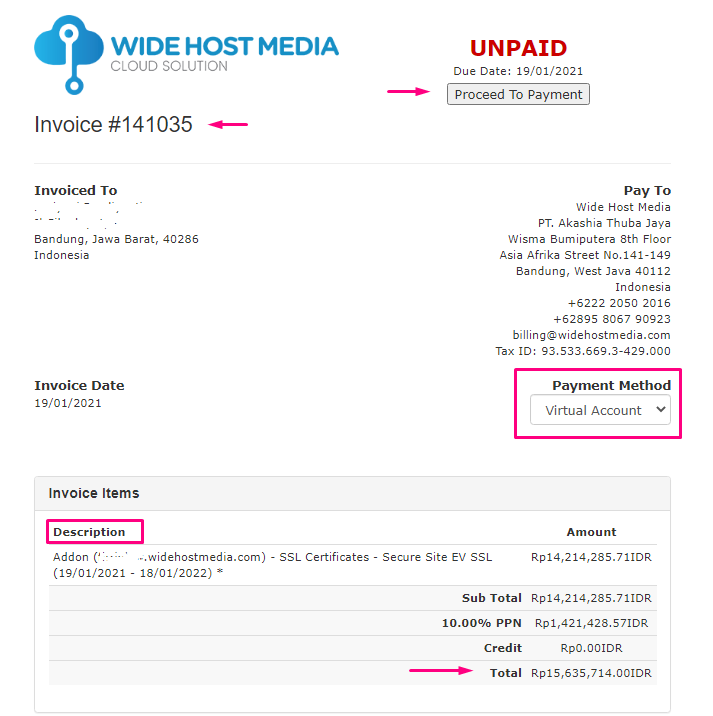
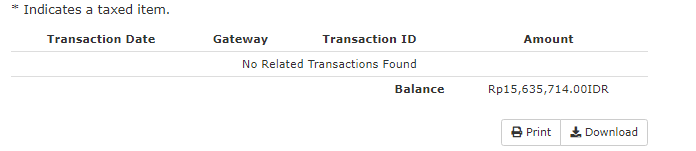
- Selanjutnya pada metode pembayaran Virtual Account, maka akan muncul jendela seperti dibawah dan silahkan ikuti instruksi yang muncul pada sistem dan pilih Bank tujuan transfer atau akun GoPay/Other e-Wallets atau Akulaku
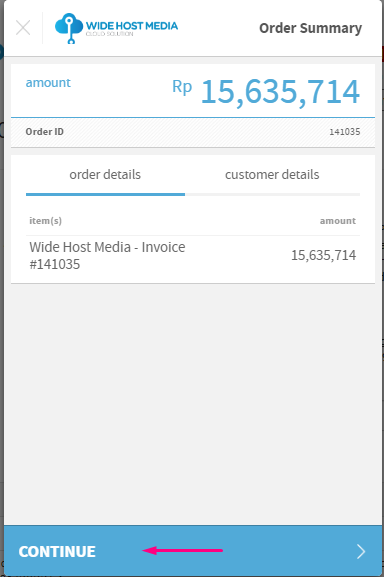
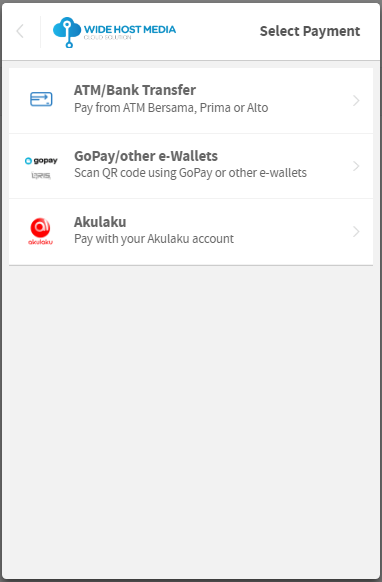
- Untuk metode pembayaran melalui Bank Tranfer, maka muncul jendela keterangan seperti gambar dibawah, sistem akan memberikan detail rekening tujuan pembayaran serta kode unik transfer yang berlaku 20 hari kedepan.
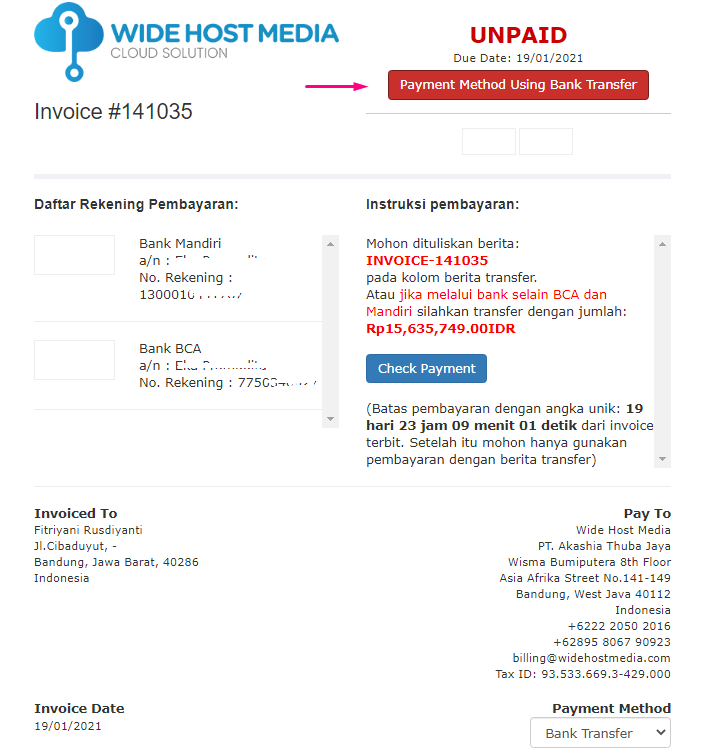
- Dan metode pembayaran melalui "Paypal" muncul bar "PayPal Check Out" yang nantinya akan dilanjutkan ke dengan Login ke akun PayPal untuk konfirmasi pembayaran.

